《python 与数据挖掘 》一1.3 Python开发环境的搭建
本节书摘来自华章出版社《python 与数据挖掘 》一书中的第1章,第1.3节,作者张良均 杨海宏 何子健 杨 征,更多章节内容可以访问云栖社区“华章计算机”公众号查看。
1.3 Python开发环境的搭建
所谓编程语言,意指“与计算机交流时使用的语言”。它是一种被标准化的交流技
巧,用于连接程序员的思维和计算机的操作。学习编程语言的第一关,就是安装和环境配置。我们必须与计算机约定如何理解代码、指令和语法,才能够顺利地与计算机交流,赋予它复杂的功能。Python便是其中的一种“方言”。
本节将向大家详细介绍,如何在不同的操作系统上快捷地使用Python进行编程实现。
1.3.1 Python安装
对于新手,Python及其第三方模块在安装环节有许多已知的难题。比如源码编译的安装方式、环境变量的配置、不同模块之间的版本依赖问题。如果陷入其中的某一个泥潭之中,将浪费初学者大量的时间,消磨热情。当然,如果读者能独立克服,就能熟悉相关的重要概念,大有裨益。
为了能让读者顺利阅读本书的后续内容,以及避免不必要的麻烦,我们将采用更加简单的安装方式。本书使用的是Python的科学计算发行版——Anaconda。除Python本身之外,Anaconda囊括了科学计算和数据分析所需的主流模块,独立的包管理工具Conda以及两款不同风格的编辑器Jupyter和Spyder,具有开源精神且支持学术用途的免费额外性能提升。官方软件下载地址为:https://www.continuum.io/downloads。
注意 本书使用的是当前主流的Python 2.7版本,有较多的网络参考资料。截至本书完稿时,Python作者宣布Python 2.x系列将会在2020年停止更新,Python 2.7是最后一个版本。Python 3.x拥有一系列重大的更新,包括一些基础的语法。在未来的日子里,越来越多的主流模块将逐渐转向Python 3.x版本。在社区真正成熟之前,我们建议入门级读者先熟练使用Python 2.7。
- Windows下安装Python
Anaconda的存在使得在Windows图1-5 Windows下Anaconda的两个主要版本系统中安装Python得到极度简化,直接前往官方网站找到对应的下载内容(图1-5),并选择Python 2.7对应的安装包,注意区分32位和64位的版本。
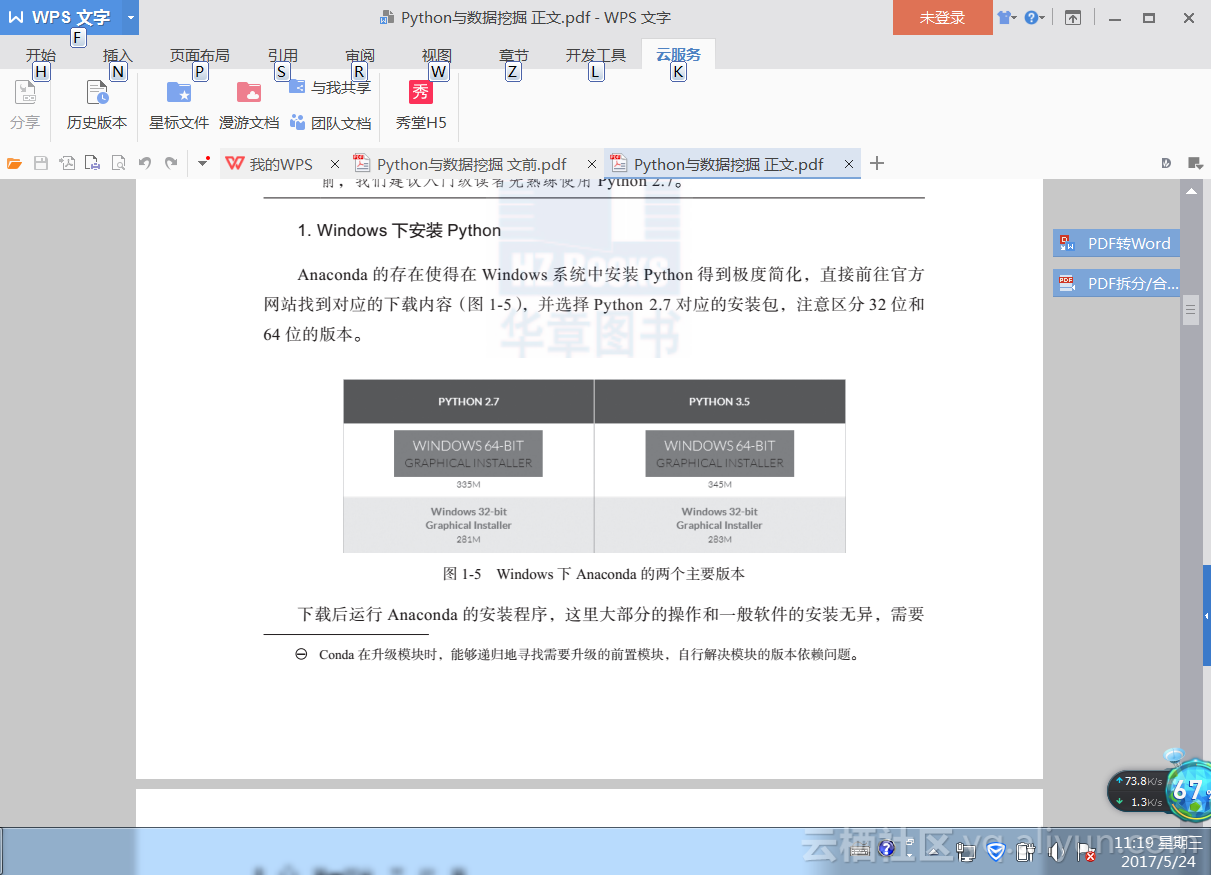
下载后运行Anaconda的安装程序,这里大部分的操作和一般软件的安装无异,需要注意的是:如图1-6所示,Anaconda默认会自动改写环境变量配置参数,使得用户能在任何的路径下使用Python命令行模式。
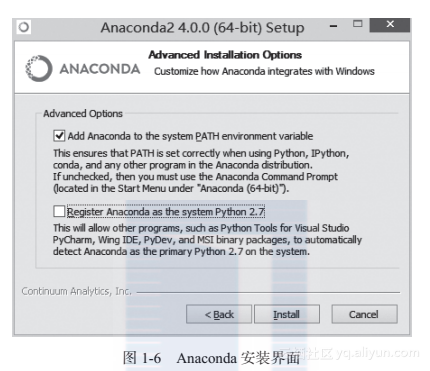
如果读者自行安装原始的Python版本,极容易忽略这一步,从而走入思维的盲区,导致永远不能自行安装成功。这也是我们推荐使用科学计算发行版Anaconda的原因。
- Linux下安装Python
大多数Linux发行版,如CentOS、Debian、Ubuntu等,都已经自带了Python 2.x的主程序。因此,额外安装Anaconda需要做好管理的工作,避免两个不同版本的Python冲突,导致不必要的错误。如果读者确定内置版Python能够兼容书中代码,亦可不额外安装Anaconda。
下面介绍如何安装Anaconda,并避免与内置版的Python冲突,如图1-7所示。本教程以Ubuntu 16.06为例。
1)前往官方网站下载对应版本的Anaconda,默认情况下,Linux会自动将下载所得文件归档在“下载”文件夹中。
2)假设下载所得文件在“下载”这一文件夹中,如果不是,请替换路径,并输入下面的命令,以执行批处理指令,安装Anaconda。
$ bash ~/下载/Anaconda2-4.0.0-Linux-x86_64.sh
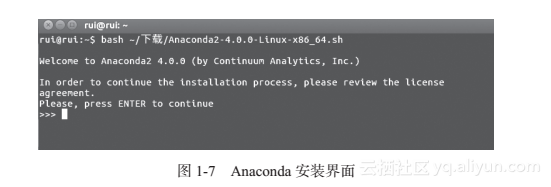
安装过程中,将会在屏幕上打印出用户协议许可,你需要利用Enter继续阅读。阅读至文件末尾,输入yes并敲击Enter键来表示你同意以上内容并使用默认路径开始安装。
3)如图1-8所示,输入yes来确认允许Anaconda为你自动配置环境变量PATH。
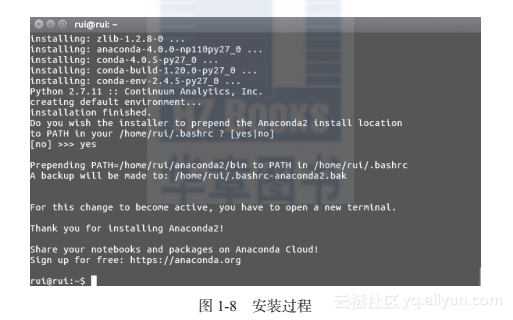
4)当看到图1-9中的欢迎信息之后,代表已经成功安装Anaconda。然后我们执行下面的命令,将Anaconda的位置加载至环境变量PATH的开头,使得当我们使用Python时,总是优先使用Anaconda版。
$ export PATH="$HOME/anaconda2/bin:$PATH"
之后,我们可以直接输入python,以检查是否能够正确使用Anaconda版的Python。
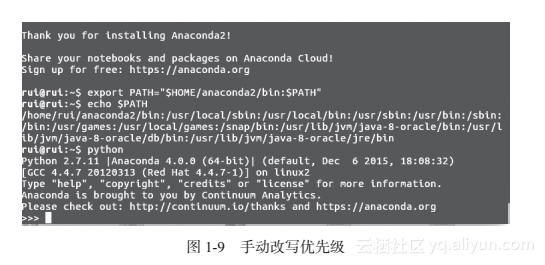
- Mac下安装Python
类似Windows下的安装,Mac OS X系统用户可以直接前往官方网站下载一个图形化安装程序。同时,因为OS X系统是基于UNIX内核开发的,所以我们也能够打开终端,通过命令行的方式来安装。这里主要叙述利用终端安装的方法。
1)下载OS X下对应版本的Anaconda,如图1-10所示。
注意 利用终端安装Anaconda实际上是在进行“源码编译”。后续步骤中需要的是二进制文件(Command-Line Installer),而非图形化的安装界面(Graphical Installer)。
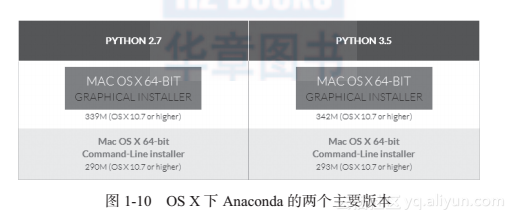
2)按下Alt + Space,打开Search界面,输入terminal,单击搜索出来的“Terminal”(终端)图标。
3)输入下面的命令,执行批处理指令,安装Anaconda,如图1-11所示。
$ bash~/Downloads/Anaconda2-4.0.0-MacOSX-x86_64.sh
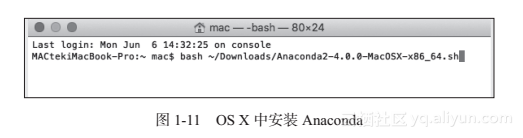
安装过程中,将会在屏幕上打印出用户协议许可,你需要利用Enter继续阅读。阅读至文件末尾,输入yes并敲击Enter键来表示你同意以上内容并使用默认路径开始安装。
4)输入yes来确认允许Anaconda为你自动配置环境变量PATH。
5)与Linux下安装类似,同样需要将Anaconda的位置加载至环境变量PATH的开头,使得当我们使用Python时,总是优先使用Anaconda版。
$ export PATH="$HOME/anaconda2/bin:$PATH"
之后,我们可以直接输入python,以检查是否能够正确使用Anaconda版的Python。
1.3.2 Python初识
1.命令行版本的Python Shell-Python(Command)
以Windows系统为例,安装Python后,你可以在开始菜单中,找到对应的Command Line版本的Python Shell,或者同时按下Win + R键,输入cmd并按回车,打开命令窗口,如图1-12所示。在命令窗口中输入python即可使用进入Python的命令行模式。
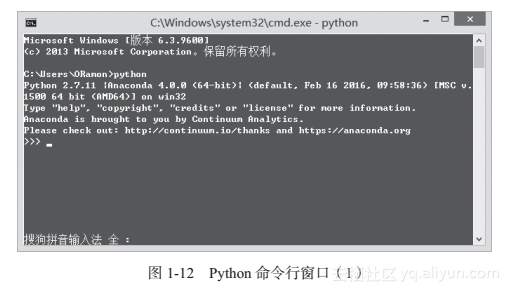
其中,可以看到对应的Python版本信息和系统信息。我们可以在标识符“>>>”后面输入代码,程序就会马上返回一个结果,如图1-13所示。
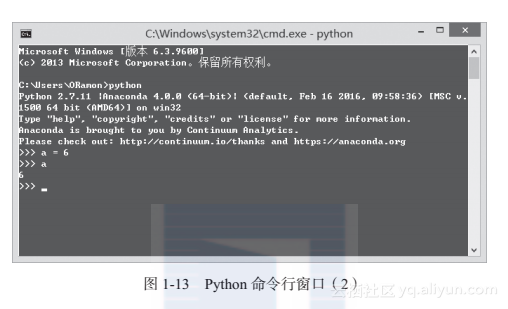
Python Shell是交互式Shell,交互式是指当你输入代码到Python Shell中时就可以动态地看到相应的返回结果。
2.带图形界面的Python Shell-IDLE(Python GUI)
下面将要介绍的是带图形界面的Python GUI。在Windows下的所有程序上搜索IDLE,就可以直接打开Python Shell-IDLE。打开后界面如图1-14所示。
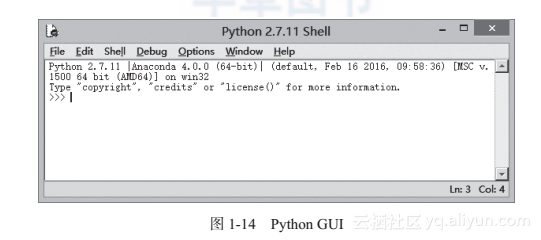
我们同样可以在这个界面上输入代码,结果和在Command Line上输入的结果一样。但在这个界面上我们可以通过菜单栏的File –> New File 创建Python脚本,在Python脚本上写多行代码,保存为.py文件后并运行该脚本,而在Command Line上运行多行代码只能一行接着一行输入并按回车输出,显得十分繁琐。运行Python脚本实际上也是按顺序运行每行的代码,运行脚本后将回到Python GUI界面,这时候Python已经存储脚本运行后的数据,我们可以在界面上继续输入代码,如图1-15所示。本书的代码都会放在Python脚本中,方便读者阅读和运行。
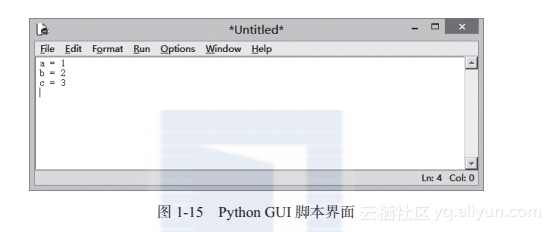
图1-15 Python GUI脚本界面
3.第三方Python IDE
IDE是集成开发环境(Integrated Development Environment)的英文简称。而第三方IDE通常聚合了更强大的功能,包括代码版本管理、项目代码管理、代码自动补全等。PyCharm就是这样一个跨平台的、多功能的集成开发环境,主要分为免费社区版(见图1-16)和付费商业版。
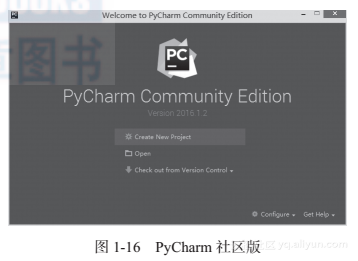
如图1-17所示,在选择创建项目以及确定项目存储路径之后,我们能看到一个清晰简洁的界面。左侧栏是项目管理窗口,负责组织Python实现的项目中所涉及的全部代码和数据文件。右边是正式的编辑区。在选择创建新的Python File之后,将能配合内置的自动补全、代码提示、调试运行功能进行代码的编辑、改正和优化。同时,它还能自动结合Git进行代码版本控制。有兴趣的读者可以自行查找资料。当我们需要做一个大型项目,代码量较多时,用带`` 有项目管理功能的PyCharm会更加方便。
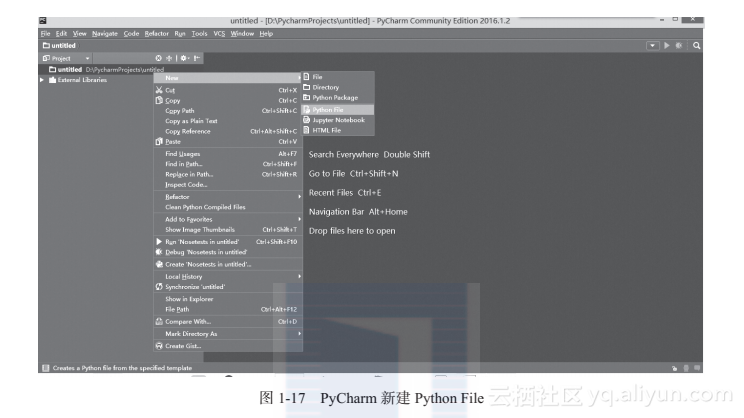
1.3.3 与读者的约定`javascript
`
1.排版格式说明
本书的示例代码格式分为两种,一种是Python IDLE的命令行代码,带有“>>>”。命令行代码可能马上会返回结果,这个结果会紧贴在命令行代码的下一行,结果的输出不带有“>>>”。
例如:
x = 1
x
1
另一种格式是带有上下分隔线的代码清单,这种格式用于展示某个完整的知识点。为读者阅读方便,当代码清单出现输出语句时,我们都把输出结果放在下一行,并用注释“# result:”标示 。如代码清单1-1所示:
代码清单1-1 某个知识点
print 1
result: 1
print 'Hello Python'
result:
Hello Python
其中“1-1”表示第1章第1个代码清单。为了叙述方便,一个完整的程序可能被拆分到多个代码清单中,在同一小节中的后续代码中,有可能会沿用先前已声明的变量。
2.示例代码使用说明
本书默认支持的Python版本为2.7.11,其中书中讲解的模块对应的版本号如表1-1所示。
本书附件资源按照章节组织,在代码附件的目录下会有第1章、第2章、第3章等子章节目录。在章节目录下包含了2个文件夹:“示例程序”文件夹和“上机实验”文件夹。“示例程序”文件夹包含3个子目录:code、data、tmp。其中,code包含正文中每个章节的全部代码清单;data包含代码清单中所使用的数据文件;tmp文件夹中包含示例程序运行的结果文件。在部分章节中,上述3个文件夹可能为空。“上机实验”文件夹主要针对每章最后的上机实验,给出了上机实验的参考答案。其子目录结构与示例程序一致。
读者下载附件资源后,直接使用Python运行对应的代码脚本(.py)即可观察结果。值得注意的是,使用Anaconda的读者只需保持目录结构即可完整运行程序,自行安装Python的读者,请确保你的模块版本与表1-1一致。
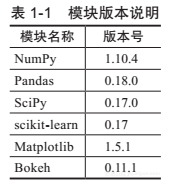
《python 与数据挖掘 》一1.3 Python开发环境的搭建相关推荐
- python语言编程环境-day02--编程语言的分类与Python开发环境的搭建
一.编程语言的分类 机器语言:机器语言是二进制代码表示的计算机能够直接识别和执行的一种机器指令的集合. 汇编语言:汇编语言是一种比机器语言稍微高级的编程语言,它使用助记符代表机器指令的操作码,用地址符 ...
- android安装python opencv_Python、C++、Android OpenCV 开发环境的配置
在 Mac 上折腾了一下 OpenCV 的配置,分别配置了 Python .C++ 和 Android 上的开发环境,中间还遇到点坑,简要记录一下. OpenCV 的安装 OpenCV 的安装有两种方 ...
- 使用RTX3080显卡搭建基于Pycharm+Python+Cuda+cuDNN+TensorFlow的深度学习开发环境
本文链接:https://blog.csdn.net/tjhyx2012/article/details/112955582 作为一名新手,也是出于兴趣,我通过查找有关资料,使用RTX3080显卡搭建 ...
- python 论坛搭建_Python第一课 - python的开发环境的搭建
Python第一课 - python的开发环境的搭建 一.下载安装Python的安装包 打开官网 https://www.python.org/downloads/windows/ 下载中心 [标记为 ...
- android python opencv_Python、C++、Android OpenCV 开发环境的配置
在 Mac 上折腾了一下 OpenCV 的配置,分别配置了 Python .C++ 和 Android 上的开发环境,中间还遇到点坑,简要记录一下. OpenCV 的安装 OpenCV 的安装有两种方 ...
- SAP系统和微信集成的系列教程之一:微信开发环境的搭建
系列目录 (1) 微信开发环境的搭建 ( 本文 ) (2) 如何通过微信公众号消费API (3) 微信用户关注公众号之后,自动在SAP C4C系统创建客户主数据 (4) 如何将SAP C4C主数据变化 ...
- ESP32开发环境的搭建和 ESP-IDF支持以下调试方法
ESP32开发环境的搭建 ESP-IDF 支持以下调试方法: 一. JTAG 二. GDB调试 三. 日志系统 四. Core Dump 五. esp32 heap 内存管理简析 ESP32开发环境的 ...
- UEFI学习---EDK II开发环境的搭建
EDK II的开发环境搭建(Windows系统) 一.搭建前的准备工作 二.软件安装 1.安装VS2019 社区版 2.安装Python 3.安装Git 4.安装Nasm 5.安装IASL 6.安装Q ...
- JAVA 基础(1)开发环境的搭建以及开发工具的选择
我们现在还是在学习阶段因此我们不用配置那么多的jdk,配置一个jdk8就够应付日常的学习了.前面的文章我尽量写详细一些照顾刚入坑的朋友.后文还有教大家怎么使用企业版的idea. 一.开发环境的搭建 1 ...
最新文章
- 使用cat /proc/进程id/maps 查看进程内存映射
- Android Volley 库通过网络获取 JSON 数据
- 春愁(shunshu)—Mrs. Green Apple (歌词、汉译、罗马音)
- 运用神经网络方法找寻集成学习中的最优权重
- windows的几个原则
- 浙江理工大学电信宽带校园网访问添加路由表命令(Windows和Liunx)
- 2016-7-4收藏夹接口
- CCS6的graph变灰解决办法
- 测试家里网速用什么软件,怎么测试网速,测试网速用什么软件
- 计算机运维需要那些知识,运维必知必备!73页计算机基础知识,新手小白也能轻松读懂...
- Android 扫描二维码、制作二维码、识别图片中的二维码;简单的Zxing扫一扫功能;
- K8s 集群上运行ca机制
- Blockchains Distributed L week3 爱宝授课记录(1)
- Python-Django毕业设计影城在线售票及票房数据分析系统(程序+Lw)
- 黄向东:工业物联网数据库 IoTDB及其应用
- ubuntu18.04安装显卡驱动,Anaconda,CUDA,pytorch全套流程
- 服务器性能基准测试,性能基准测试
- C++编写爬虫脚本爬取网站图片
- srs流媒体服务器推流的流程
- 为什么不能结账_为什么其他结帐行总是移动得更快
